会声会影照片怎么制作局部放大缩小动画效果?
会声会影想要给图片局部制作放大缩小的动画,该怎么制作这个动画效果呢?下面我们就来看看详细的教程。

1、首先启动会声会影10,右键单击从中选择插入图像选项,导入一张人物照片素材。
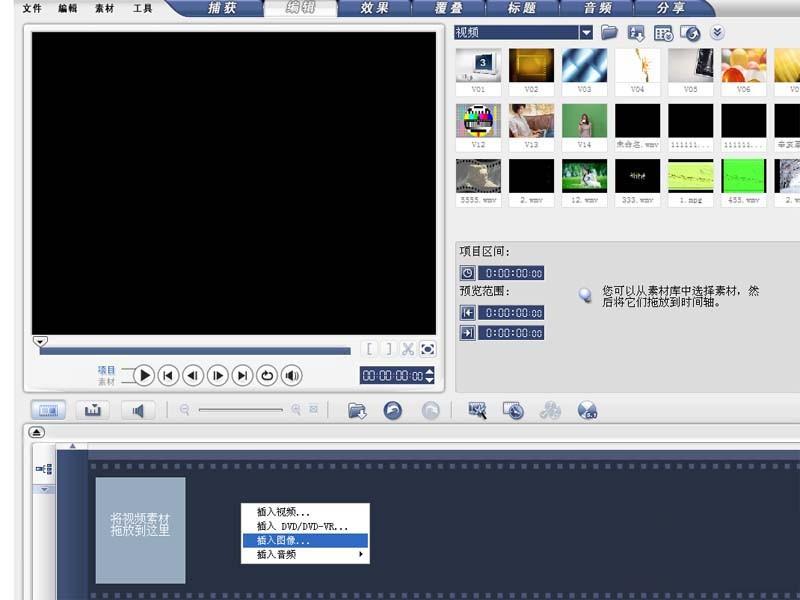
2、接着切换到覆盖菜单,设置项目区间为10秒,播放查看效果。
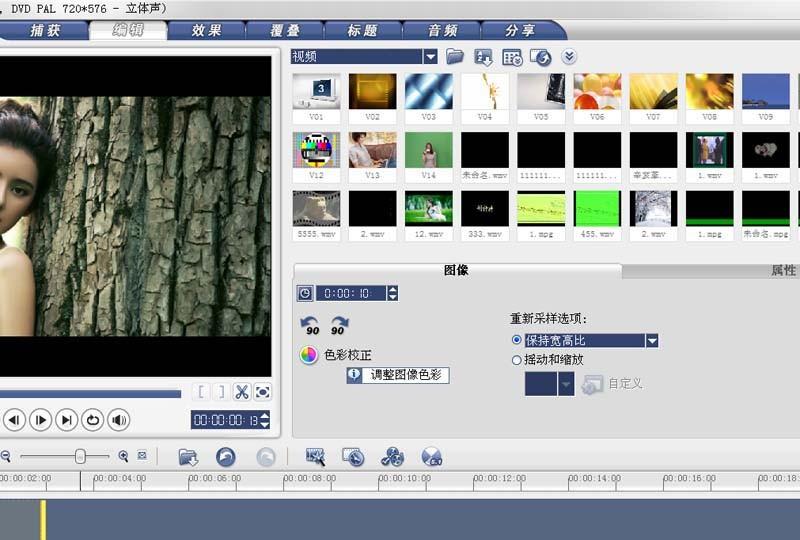
3、勾选摇动和缩放选项,并点击自定义,调出摇动和缩放对话框窗口
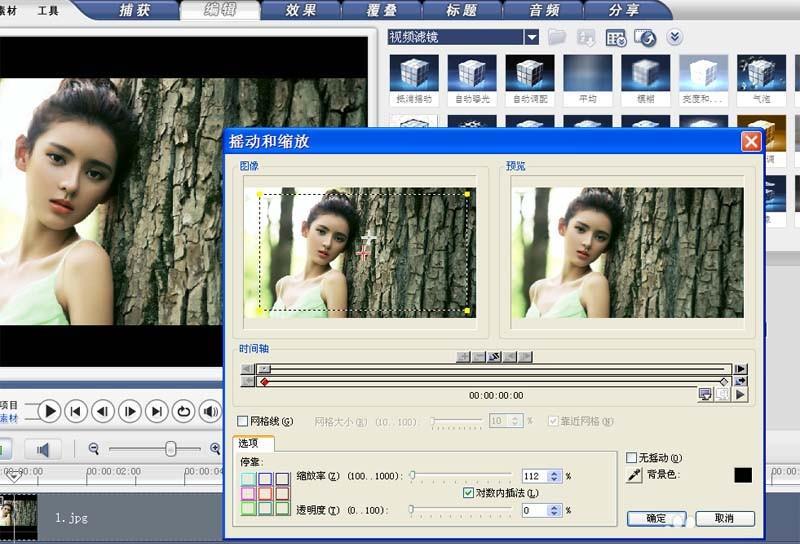
4、在时间轴上右键单从下拉菜单中选择插入,插入一个关键帧,并调整到第5秒处。

5、选择第一帧设置缩放率为100,选择第二帧处设置缩放率为1000,设置第三帧缩放率为100.点击确定按钮。
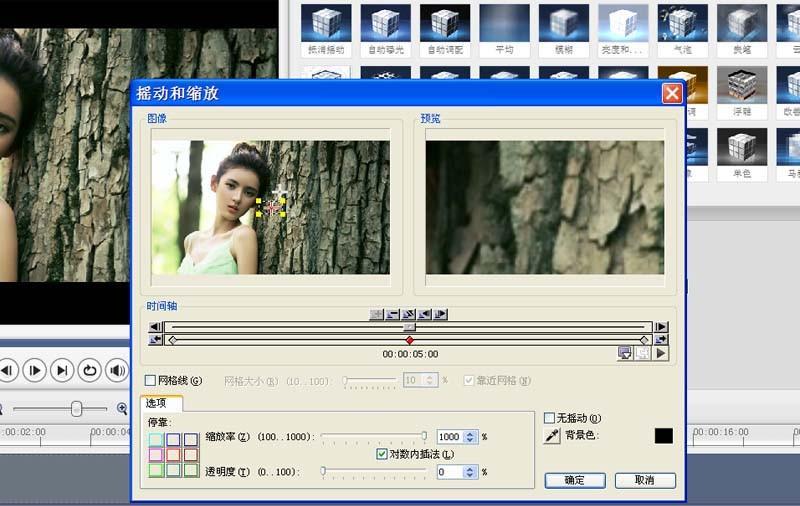
6、执行分享-创建视频文件命令,选择视频格式,保存在桌面上即可完成。

以上就是会声会影制作局部放大缩小效果的教程,希望大家喜欢,请继续关注我们。
赞 (0)

